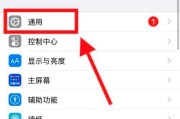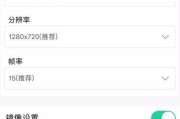在远程沟通和协作日益频繁的今天,腾讯会议作为一款广受欢迎的线上会议工具,其便捷性和高效性受到许多用户的青睐。当我们使用手机版腾讯会议时,摄像头的启用尤为重要,它能够帮助我们进行视频通话,实现面对面的沟通体验。但具体如何在手机上快速开启腾讯会议的摄像头呢?本文将为您详细指导,确保您能够顺利完成操作。
1.手机版腾讯会议软件的安装与登录
在开始之前,确保您的手机上已安装腾讯会议应用程序。如果尚未安装,可以通过以下步骤进行:
打开手机应用商店,搜索“腾讯会议”。
点击“安装”按钮,等待安装完成。
安装完毕后,打开腾讯会议应用。
根据提示完成用户注册或使用现有账号登录。

2.手机版腾讯会议摄像头开启步骤
登录腾讯会议后,按照以下步骤开启摄像头:
步骤一:打开会议或创建会议
打开腾讯会议应用,选择“加入会议”或“创建会议”。如果您是会议参与者,请输入会议号或点击邀请链接加入;如果您是会议主持人,则直接创建会议。
步骤二:进入会议界面
成功加入或创建会议后,您会自动进入会议界面。
步骤三:开启摄像头
在会议界面中,寻找并点击屏幕底部的摄像头图标(通常显示为一个相机的标志)。点击之后,应用会请求访问您的相机权限,确认授权。
如果您是安卓用户,可能会出现“使用相机时允许其他应用覆盖在上面”的提示,确保选择“允许”选项,以保证会议期间摄像头能正常工作。
步骤四:确认摄像头已开启
授权后,您的摄像头将开启,您的视频画面将显示在会议界面中。其他参会人员即可看到您的视频图像。
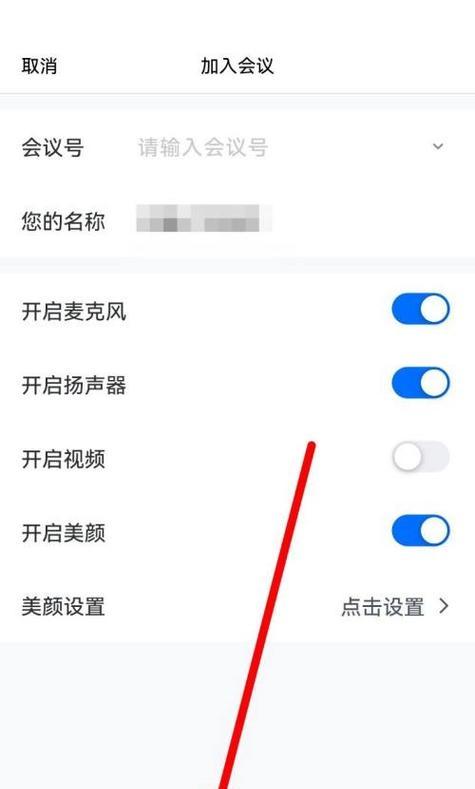
3.关闭摄像头的方法
当您需要关闭摄像头时,再次点击底部的摄像头图标即可。摄像头图标上会显示一个红色斜线,表示摄像头已关闭。

4.遇到问题时的解决方法
如果遇到摄像头无法开启的情况,可尝试以下步骤进行排查和解决:
检查手机权限设置
确认腾讯会议应用是否有访问摄像头的权限。前往手机设置,找到应用管理中的腾讯会议,检查摄像头权限是否被允许。
重启应用
有时简单的重启应用可以解决临时的技术问题。退出腾讯会议应用后重新打开,再次尝试开启摄像头。
检查网络连接
确保您的网络连接稳定。网络不佳可能会导致视频传输问题。
检查手机摄像头
如果怀疑是手机摄像头硬件问题,可以尝试打开其他应用的摄像头功能,检查摄像头是否正常工作。
更新腾讯会议
请检查是否有腾讯会议应用的更新版本。如果有,请更新到最新版本。
5.小结
腾讯会议的视频功能增强了线上交流的真实感和互动性。通过以上简单步骤,您便可以在手机上轻松开启摄像头,享受高质量的远程会议体验。如果您在操作过程中遇到任何问题,可以参照本文提供的解决方法进行排查和解决。希望本文能帮助您顺利使用手机版腾讯会议,提高您的远程协作效率。
通过以上介绍,您应该已经掌握了在手机版腾讯会议中开启摄像头的全过程。接下来,您就可以自信地参与每一次视频会议,与您的同事、朋友或家人进行更加真实、高效的交流。在此,我们祝愿您使用腾讯会议的每一次体验都愉快而富有成效!
标签: #摄像头